iTunes está com bug que impede sua execução no Windows 10
Devido a uma configuração do Windows 10 relacionada ao idioma, alguns usuários não conseguem abrir o iTunes. Veja como solucionar o problema!By - Alvaro Scola, 22 setembro 2021 às 10:24
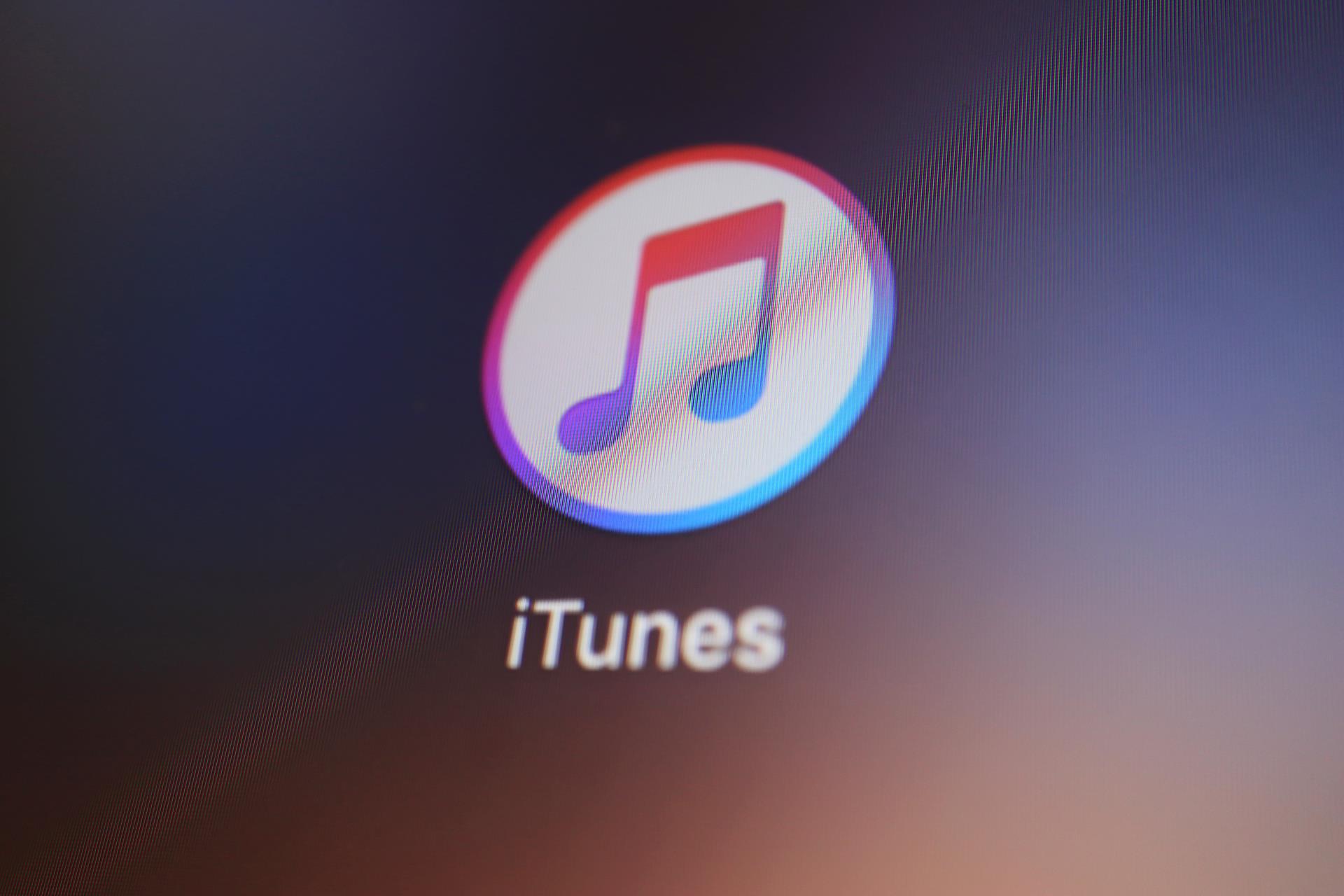
Nesta semana, a Apple liberou o iOS 15 para o iPhone trazendo diversas novidades para seus usuários. Já nos PCs, a empresa também liberou uma nova versão do iTunes, mas que aparentemente está causando uma dor de cabeça para quem está no Windows.
De acordo com um tópico criado no fórum do suporte da Apple, após terem atualizado o iTunes para a versão 12.12.0.6 pela Microsoft Store, alguns usuários não conseguem mais abrir o programa.
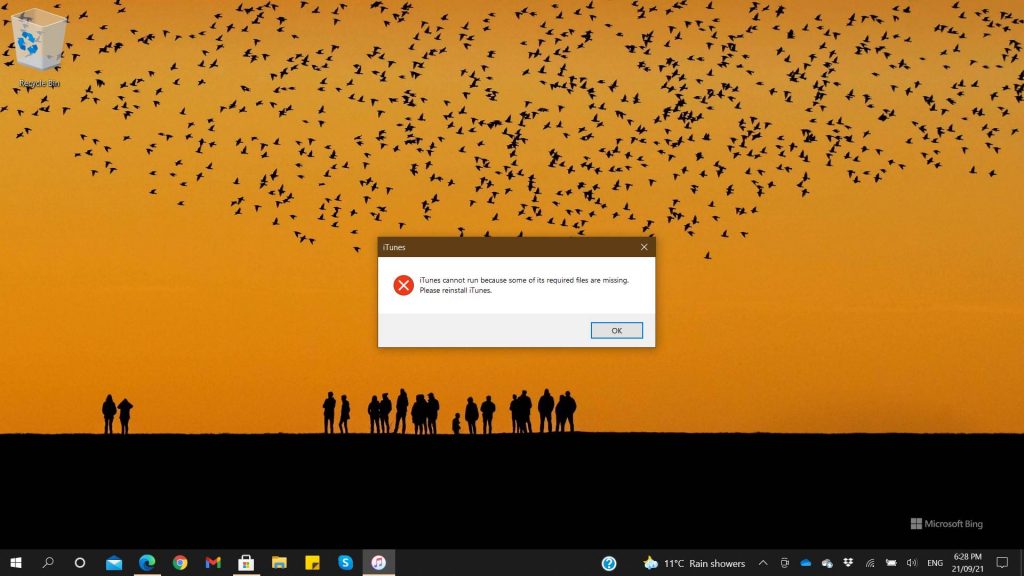
Reprodução: Simowizard
Assim como mostra a imagem acima, ao tentar executá-lo, os usuários são alertados de que algum arquivo está faltando e que uma re-instalação pode corrigir o problema. Entretanto, de acordo com os relatos publicados, simplesmente reinstalar o programa não tem resolvido a questão.
Como resolver o problema do iTunes
Apesar de a reinstalação não estar solucionando o problema, outros usuários acharam uma forma de contorná-lo. Aparentemente, o erro aparece apenas para quem não está com o Windows configurado com o inglês como seu “idioma de exibição”.
Dessa forma, ao configurar o Windows 10 para ser exibido em inglês pode ser uma solução temporária para quem realmente precisa abrir o iTunes. Confira como fazer isto:
1. Inicie o Windows normalmente e aperte junto as teclas “Win + i “ para abrir a tela de “Configurações;
2. Entre em “Hora e idioma”;
3. Clique em “Idioma”;
4. Agora, clique em “Adicionar um idioma”;
5. Escolha o pacote “Inglês (Estados Unidos)” e clique em “Avançar”;
6. Marque as opções “Instalar pacote de idiomas” e “Definir como meu idioma de exibição do Windows” e clique em “Instalar”.
Pronto! Após ter realizado o procedimento acima, o iTunes deve voltar a funcionar. Caso isso não ocorra, reinicie o computador. Para deixar o Windows 10 em português, novamente, basta seguir o mesmo processo descrito acima apenas alterando o “idioma de exibição” nas “Configurações” do sistema.


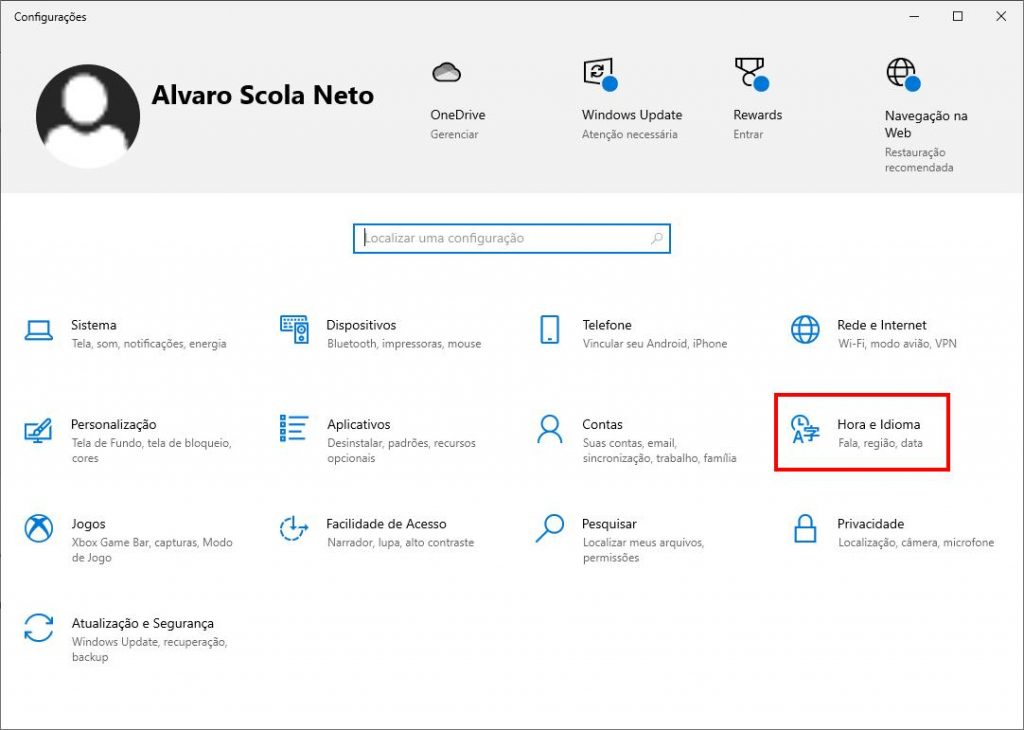
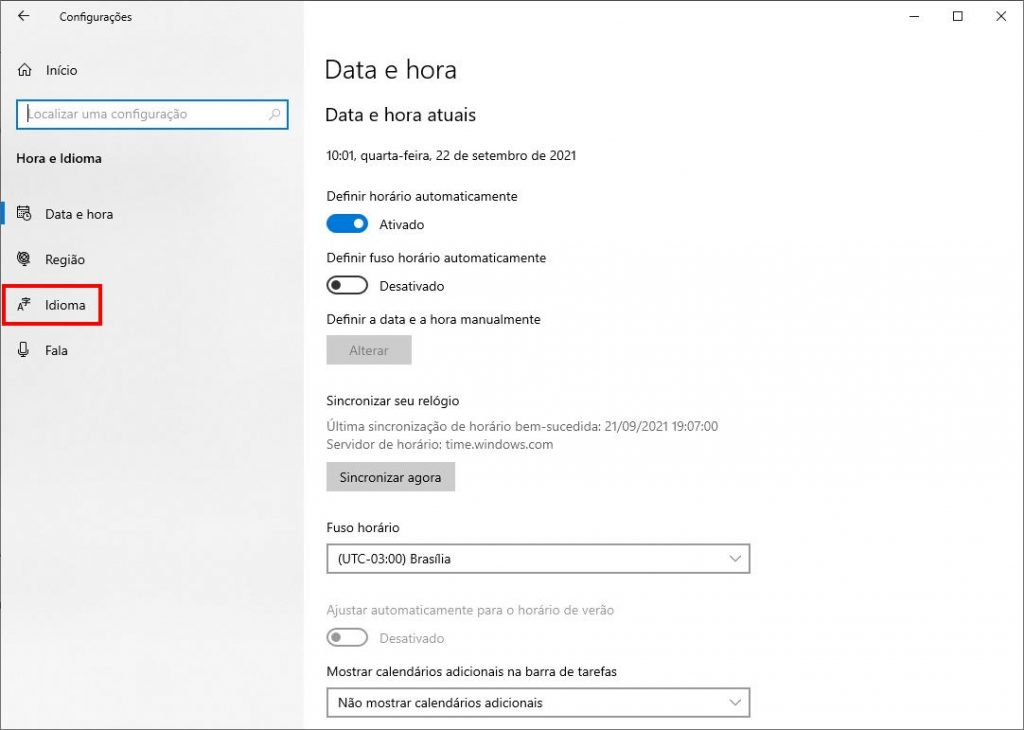
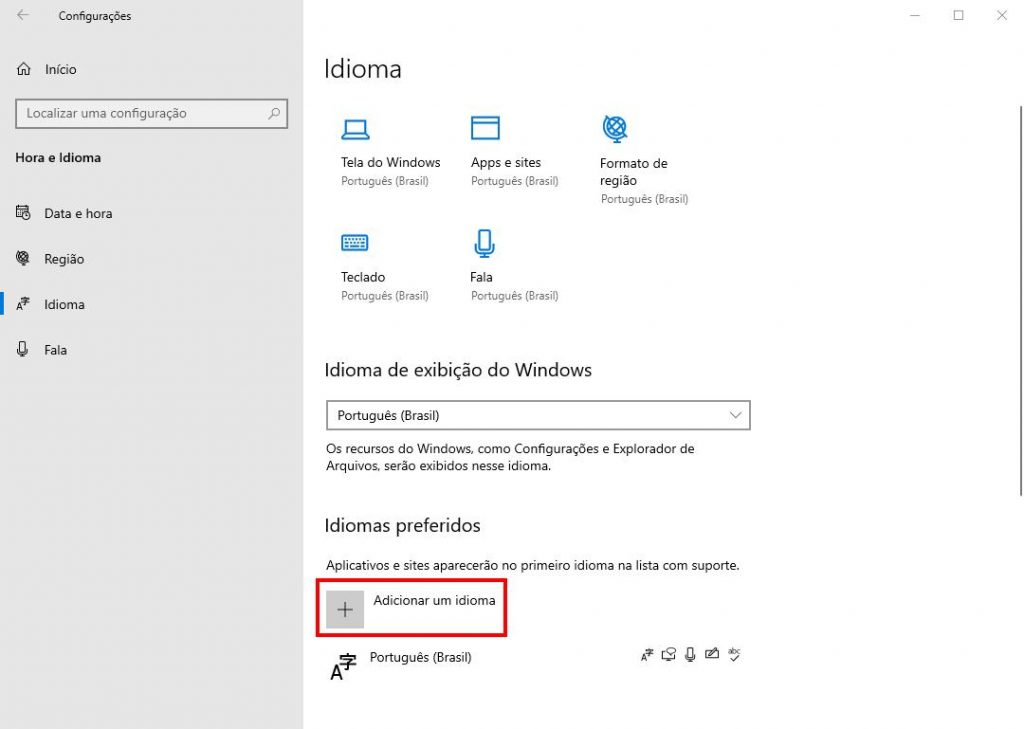
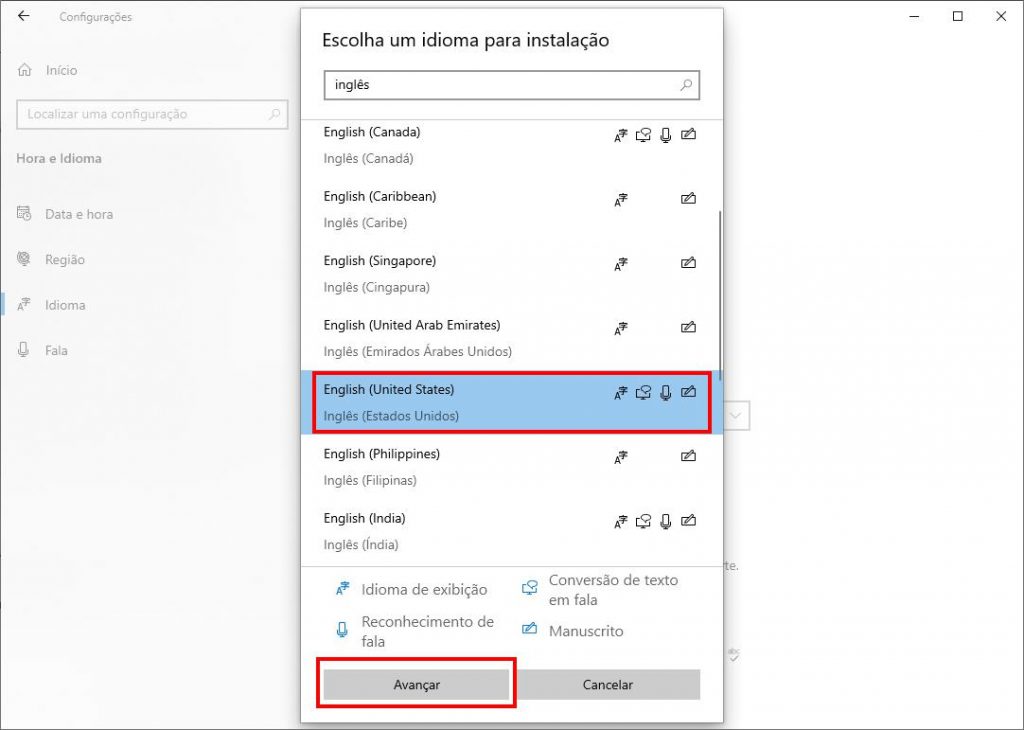
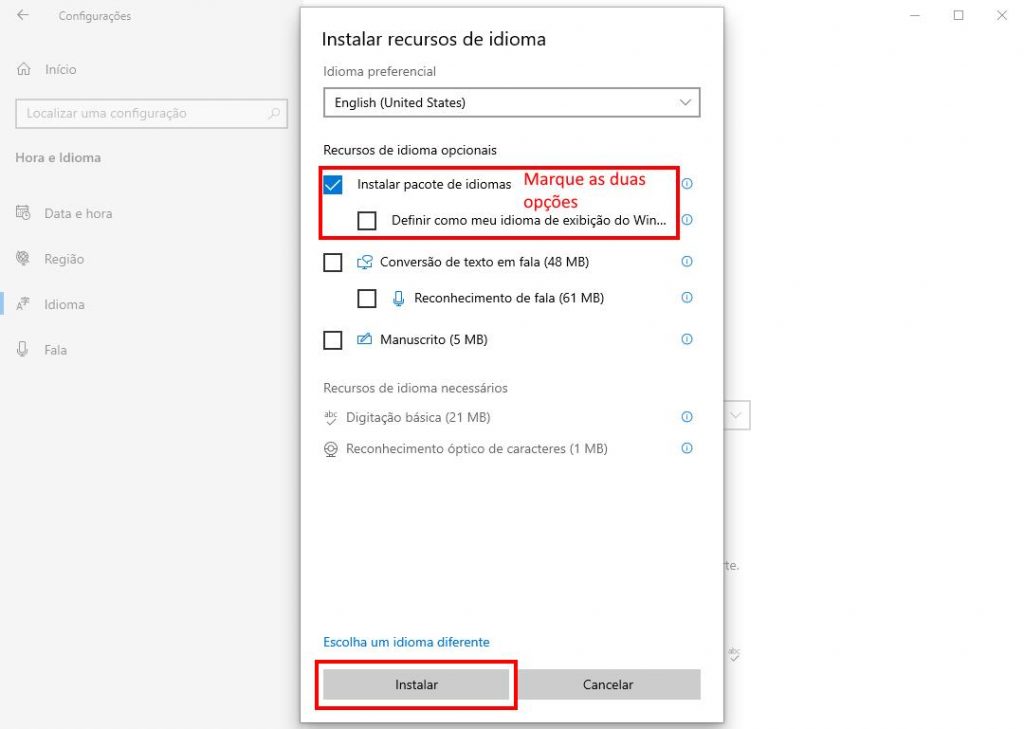




Comentários